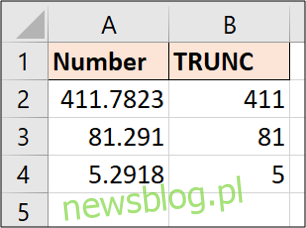W programie Excel istnieje wiele sposobów usuwania separatorów dziesiętnych i skracania wartości liczbowych. W tym artykule wyjaśniamy, jak używać funkcji LICZBA.CAŁK i czym różni się od innych technik.
Spis treści:
Co to jest funkcja TRUNC?
Funkcja LICZBA.CAŁK obcina liczbę do określonej liczby miejsc dziesiętnych. Kluczowym czynnikiem, który odróżnia LICZBĘ od innych funkcji, które usuwają miejsca dziesiętne, jest to, że funkcja LICZBA.CAŁK nie zaokrągla wartości. Jeśli użyjesz LICZBA.CAŁK do usunięcia wszystkich miejsc dziesiętnych z wartości 4,68, wynikiem będzie 4.
Funkcja LICZBA.CAŁK wymaga dwóch informacji:
=TRUNC(number, [digits])
Liczba to wartość, którą chcesz przyciąć. Cyfry to liczba cyfr, do których wartość ma zostać obcięta. Część cyfr jest opcjonalna, a jeśli nie zostanie udzielona odpowiedź, LICZBA.CAŁK usunie wszystkie miejsca dziesiętne.
Jak używać funkcji LICZBA.CAŁK
Spójrzmy na przykłady funkcji LICZBA.CAŁK z przykładowymi danymi. Poniższy przykład używa następującej funkcji LICZBA.CAŁK.
=TRUNC(A2)
Jeśli nie określisz liczby cyfr do obcięcia, wszystkie miejsca dziesiętne zostaną usunięte.
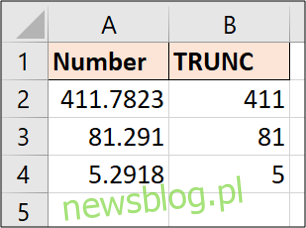
Na podstawie wartości w komórce A2 widać, że funkcja LICZBA.CAŁK nie stosuje żadnego zaokrąglenia. Po prostu obcina liczbę do 411.
Zobaczmy inny przykład. Tym razem zredukujemy wartości do dwóch miejsc po przecinku.
=TRUNC(A2,2)
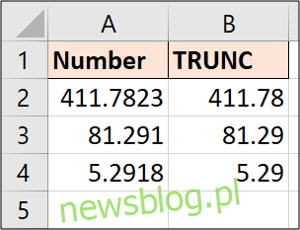
Funkcja LICZBA.CAŁK nie wyświetli dodatkowych miejsc po przecinku, jeśli poprosisz ją, aby pokazała więcej niż masz.
Weźmy następujący przykład i skróćmy go do dwóch miejsc po przecinku.
=TRUNC(A2,2)
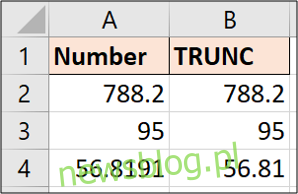
Wartość w komórce A4 jest zmniejszana do dwóch miejsc po przecinku, ale wartości w A2 i A3 pozostają niezmienione, ponieważ mają już mniej niż dwa miejsca po przecinku.
Jeśli chcesz wyświetlić dwa miejsca po przecinku, komórki będą musiały zostać sformatowane, aby wymusić ich wyświetlanie.
Usuń czas z datownika
Przydatnym przykładem TRUNC jest usunięcie czasu ze znacznika daty i godziny w programie Excel.
Wyobraź sobie, że masz następujące znaczniki daty i czasu, ale potrzebujemy tylko daty w kolumnie do analizy.
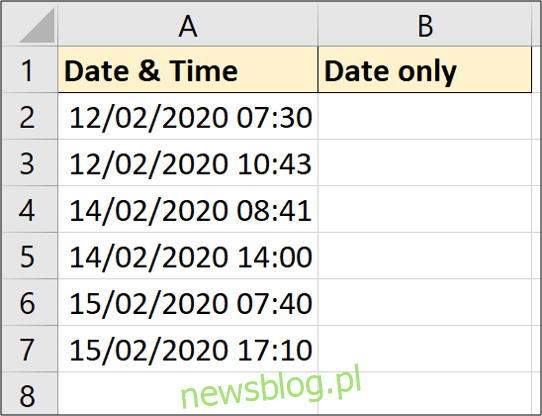
Poniższa formuła będzie działać, aby usunąć czas.
=TRUNC(A2)
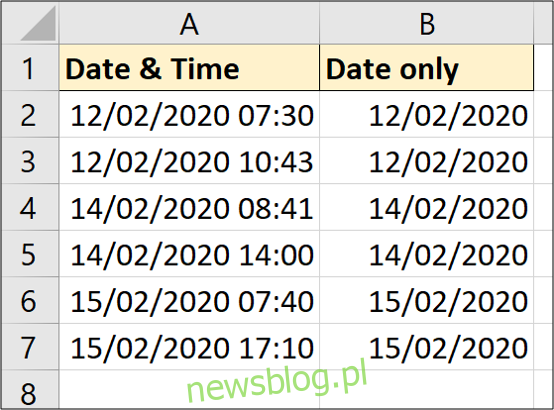
Chociaż czas jest usuwany, wynikowe komórki nadal będą musiały zostać sformatowane jako data.
Użyj funkcji LICZBA.CAŁK, aby skrócić liczby
Jest to rzadka technika, ale warto wiedzieć, że funkcja LICZBA.CAŁK akceptuje również liczby ujemne jako argument cyfry. W przypadku użycia liczby ujemnej formuła obcina liczby znajdujące się po lewej stronie przecinka dziesiętnego. Jednak nie zmienia to liczby cyfr. Zastąpi je zerami.
Spójrzmy na poniższy przykład.
=TRUNC(A2,-1)
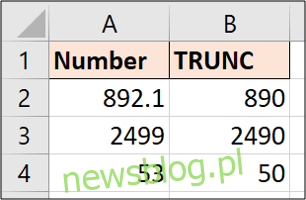
W każdym przykładzie widać, że zero zostało użyte do zastąpienia liczby usuniętej z lewej strony przecinka dziesiętnego.
W programie Excel istnieje wiele sposobów usuwania miejsc dziesiętnych, jednak większość z nich będzie miała pewien charakter zaokrągleń. Zaletą funkcji LICZBA.CAŁK jest to, że nie zaokrągla wartości i po prostu skraca je do określonej liczby miejsc dziesiętnych.